Kui installite Windowsi rohkem rakendusi või programme, on kõigi teatiste lugemine keeruline ning peate iga rakenduse teavitusi kohandama ja valima, millist tüüpi märguandeid soovite saada, selle asemel et saada iga teatist.
Märguannete kohandamine Windowsis
Teavitusseadetele pääsete juurde süsteemi standardseadetest ja saate kohandada Windowsi arvutisse või sülearvutisse installitud erinevate rakenduste teatisi. Teatiste kohandamiseks oma süsteemis järgige allolevat samm-sammult protseduuri.
Samm 1: Avage menüüst Start süsteemi standardseaded ja klõpsake nuppu Süsteem süsteemiseadete avamiseks:
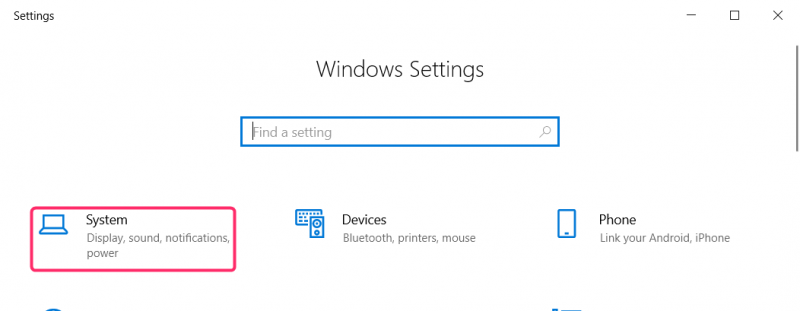
Windows Action Center säilitab ka kõik teatised erinevatest süsteemi installitud rakendustest. Teavitusseadeid saame avada ka tegevuskeskuse kaudu. Kliki Tegevuskeskus Windowsi ekraani paremast alanurgast ja vajutage nuppu Hallake teatisi tegevuskeskuse avalehe paremas ülanurgas:
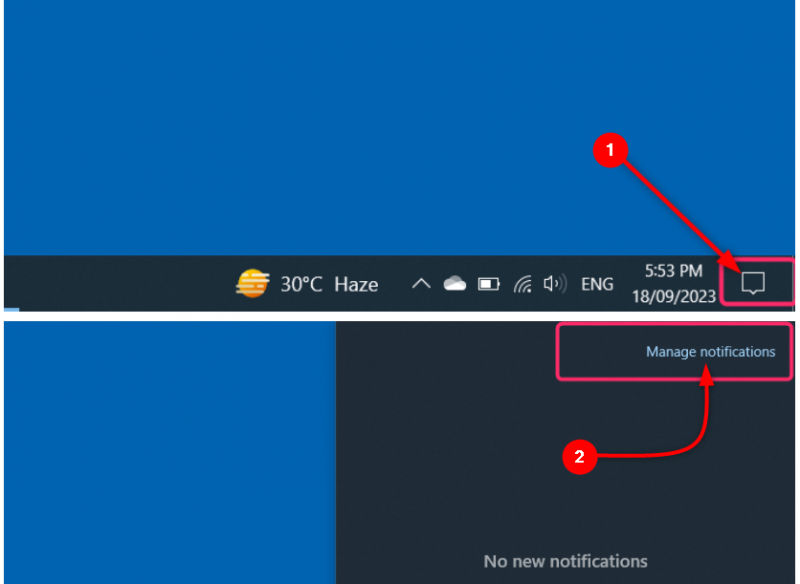
2. samm: Süsteemi seadetes klõpsake nuppu Märguanded ja toimingud vasakust veerust. Parempoolses veerus märkige ruut erinevate toimingute all:
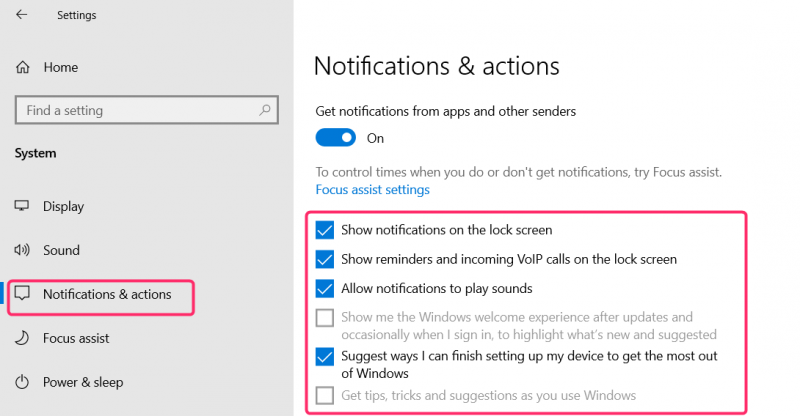
Rakenduste märguannete kohandamine
Iga rakenduse märguannete kohandamiseks minge lehele Märguanded ja toimingud süsteemi standardsätetest, nagu on mainitud eelmises jaotises.
Kerige alla rakendusteni ja kasutage iga rakenduse nime kõrval olevat lülitit, et rakenduse märguanne täielikult välja või sisse lülitada.
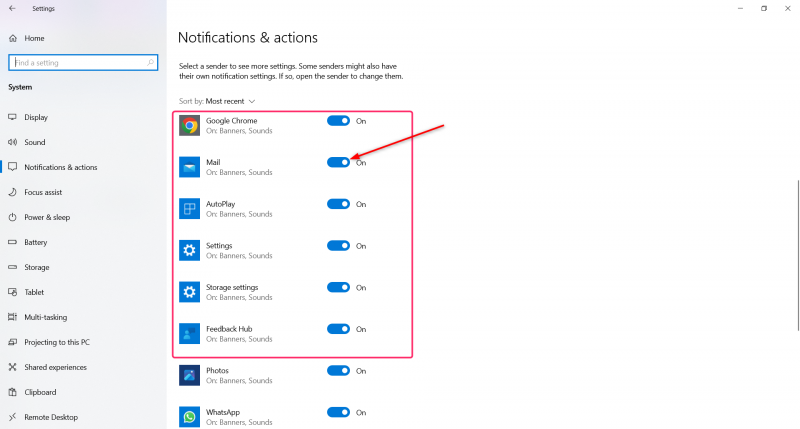
Rakenduse rohkemate teavitusseadete kohandamiseks klõpsake rakenduse nimel ja valige, kas kuvada teavitusbänner või mitte ning kas kuvada tegevuskeskuses rakenduse märguanne või mitte. Valige tegevuskeskuses kuvatavate märguannete arv ja valige tegevuskeskuses kuvatava teatise prioriteet, ülemine, kõrge või tavaline.
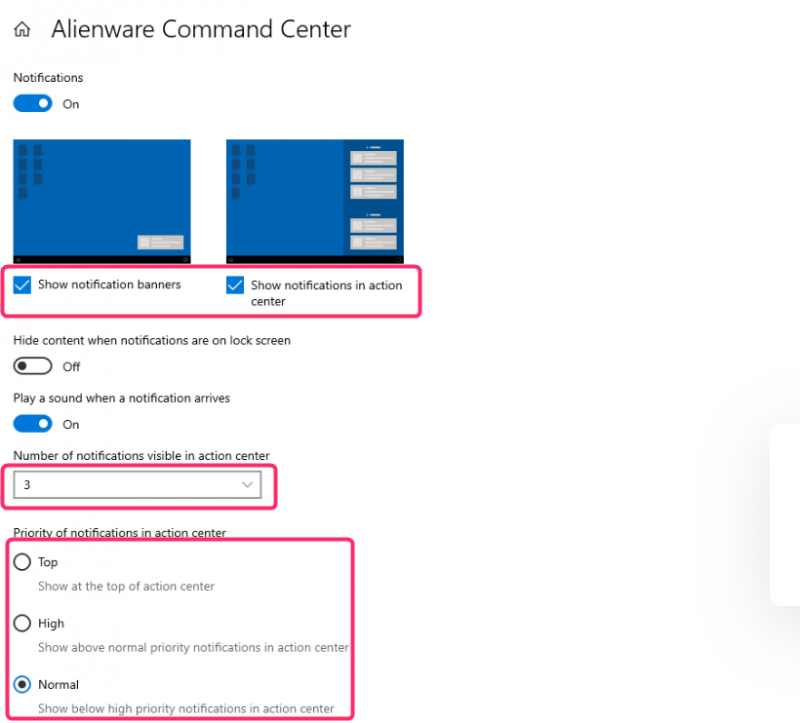
Fookusabi
Fookusabi aitab teil näha ja kuulda teie enda valitud konkreetsete rakenduste märguandeid. Teiste rakenduste märguanded suunatakse tegevuskeskusesse, kus saate neid igal ajal vaadata. Fookuse abi avamiseks järgige järgmisi samme.
Samm 1: Avage süsteemi standardseaded ja valige Süsteem :
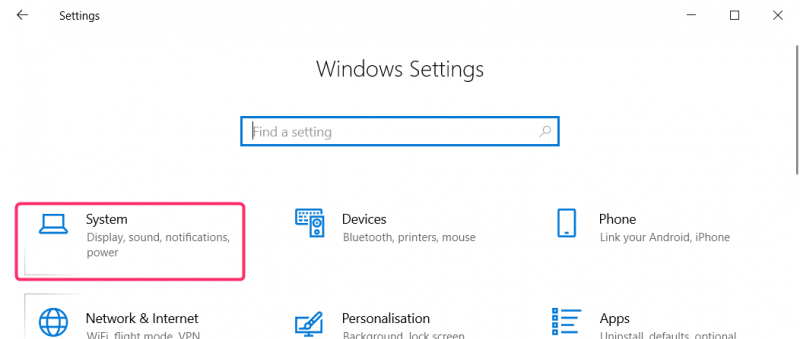
2. samm: Süsteemi seadetes klõpsake nuppu Fookuse abi vasakpoolse veeru menüüst:
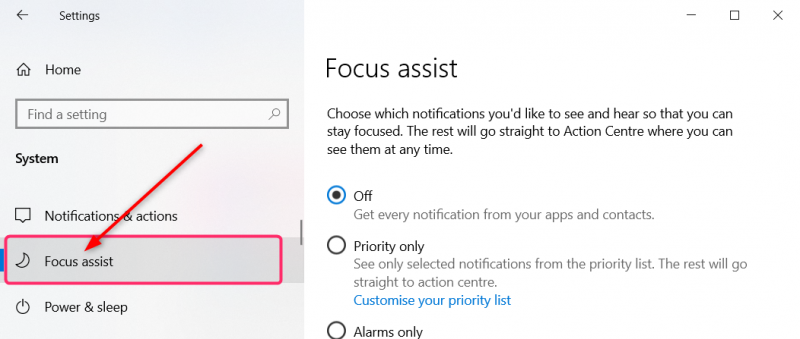
Fookusabi saate avada ka menüüst Märguanded ja toimingud seaded. Avage teavituste ja toimingute seaded, nagu eespool mainitud, ja klõpsake nuppu Fookuse abi seaded all Märguanded :
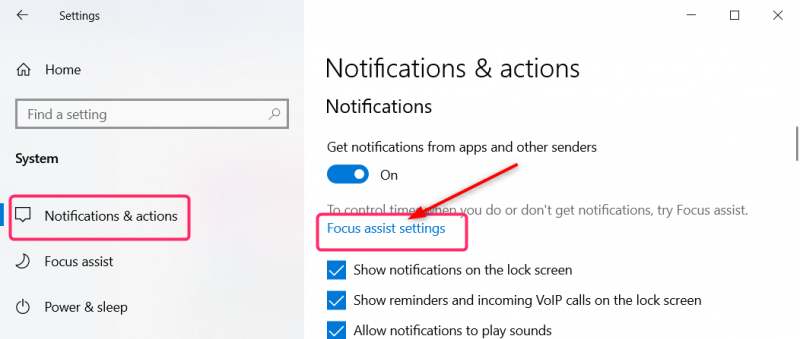
3. samm: sisse Fookuse abi Seaded saate kohandada ja hallata aega ja tegevusi, mille jooksul te ei soovi saada ühtegi teatist, ning hallata ka nende teatiste prioriteetsust, mida soovite konkreetsetelt rakendustelt saada. Kõik ülejäänud teatised saadetakse otse tegevuskeskusesse, kus näete neid igal ajal:
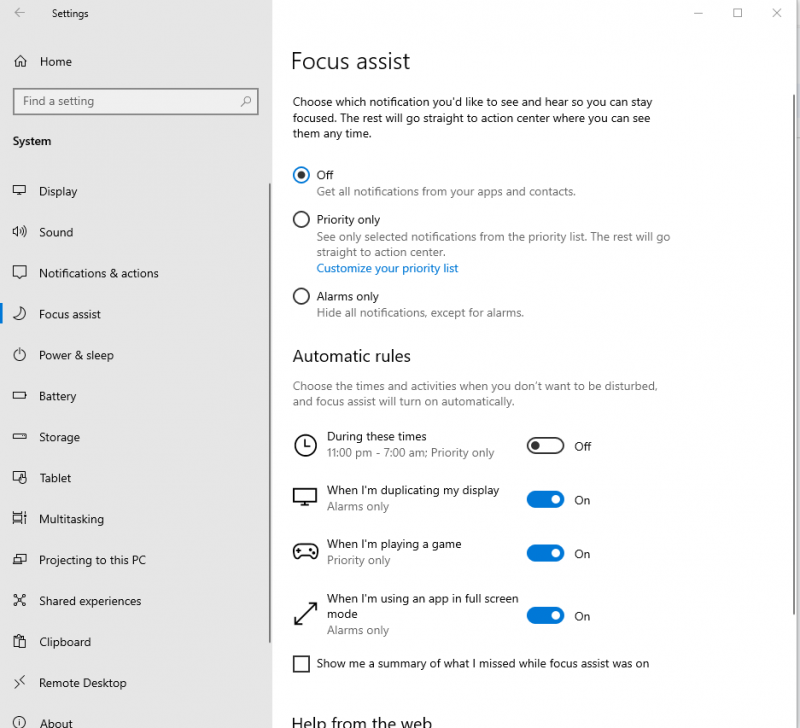
Järeldus
Windows Action Center säilitab kõik teatised kõigist süsteemi installitud rakendustest. Kui installite rohkem rakendusi, saate tegevuskeskuses rohkem teatisi. Fookusabi võimaldab teil määrata tunnid ja tegevused, mille jooksul soovite märguandeid saada, ning hallata ainult teatud rakenduste teatisi.